教你用会声会影的AVCHD格式压缩高清视频
更改 AVCHD 格式设置:
1. 在“分享”步骤中,单击“创建视频文件”。

2. 选择“AVCHD”作为所需的输出。
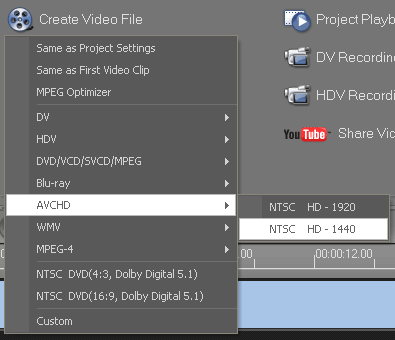
然后选择“NTSC HD - 1920”或“NTSC HD - 1440”来指定视频分辨率。
3. 输入视频文件的文件名,然后单击“选项”。将打开“视频保存选项”对话框。
4. 单击“常规”选项卡。
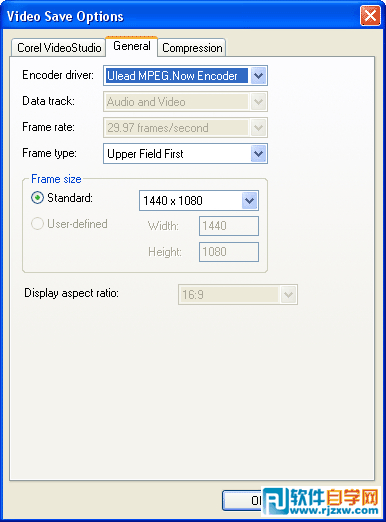
选择“高场优先”或“低场优先”以指定帧类型。
提示:
建议按照最初捕获视频时该视频的场顺序导出,以保证视频质量。
大多数 AVCHD 相机以“高场优先”场顺序捕获。
5. 从“标准”下拉列表中选择所需的分辨率,以指定帧大小。
提示:建议您选择最初捕获原始视频时该视频具有的分辨率。
6. 单击“压缩”选项卡。
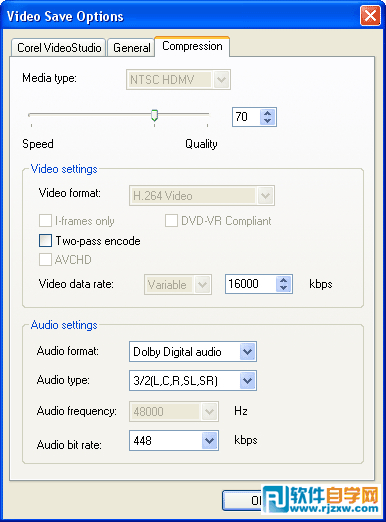
7. 向左或向右拖动滑动条,以调整输出视频的“质量”。
8. 在“视频设置”下,选中或取消选中“双路编码”旁边的框,以根据您的喜好选择启用或禁用该选项。
通过先分析视频数据然后再进行编码,“双路编码”可改进输出视频的质量。
注意:“双路编码”渲染和编码视频的时间是通常情况下的两倍。
9. 指定“视频数据速率”。
10. 在“音频设置”下,根据您的喜好,选择“音频格式”。
11. 从下拉列表中选择“音频类型”和“音频位速率”。
12. 修改设置后,单击“确定”,然后单击“保存”。
注意:您可能会注意到,“常规”和“压缩”选项卡中的其他选项灰显或被禁用。会声会影已自动禁用这些选项,并在您选择 AVCHD 作为输出格式时将这些选项设置为 AVCHD 视频的标准设置。
以上就是教你用会声会影的AVCHD格式压缩高清视频,希望大家喜欢,请继续关注好吧啦网。相关文章:

 网公网安备
网公网安备